情報番号:017766 【更新日:2024.12.09】
タブレットモードで[すべてのアプリ]を表示する方法<Windows 10>
対応機器・対象OSとカテゴリ
| 対応機種 |
|
| 対象OS |
Windows 10 |
| カテゴリ |
Windowsの操作/設定 |
回答・対処方法
はじめに
ここでは、タブレットモードで[すべてのアプリ]を表示する方法について説明します。
※本情報は、すでにタブレットモード(タブレットモード:オン)で動作していることを前提としています。デスクトップモード(タブレットモード:オフ)で使用している場合は、[016880:タブレットモードのON/OFFを手動で切り替える方法<Windows 10>]を参照し、オンに変更してください。
※タブレットモードの詳細については、[016891:「タブレットモード」について<Windows 10>]を参照してください。
※本情報は、タッチパネル搭載モデルを使用してタッチで操作していることを前提としています。マウスやクリックパッドでも同様の操作を行うことができます。
操作手順
※本手順は、Windows 10 2022 Update(Windows 10 バージョン 22H2)を元に作成しています。バージョンが異なると若干手順や画面が異なる場合があります。ご了承ください。お使いのパソコンのWindows 10バージョンを確認するには、[017041:Windowsのバージョンとビルド番号を確認する方法<Windows 10>]を参照してください。
- スタート画面の左上に表示されている[すべてのアプリ]アイコンをタップします。
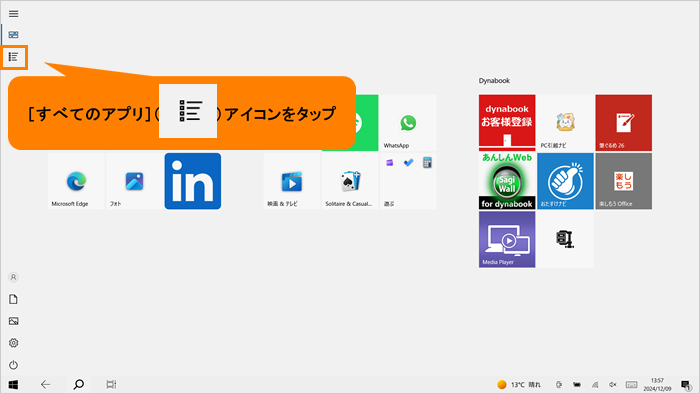 (図1)
(図1)
- スタート画面上にすべてのアプリの一覧が表示されます。
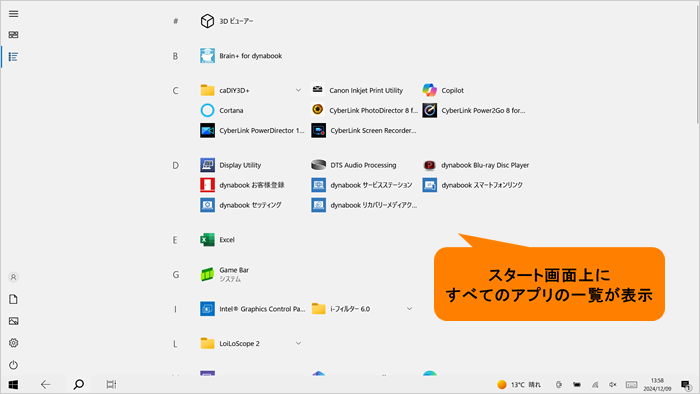 (図2)
(図2)
操作は以上です。
※元のスタート画面に戻したい場合は、[ピン留めしたタイル]アイコンをタップしてください。
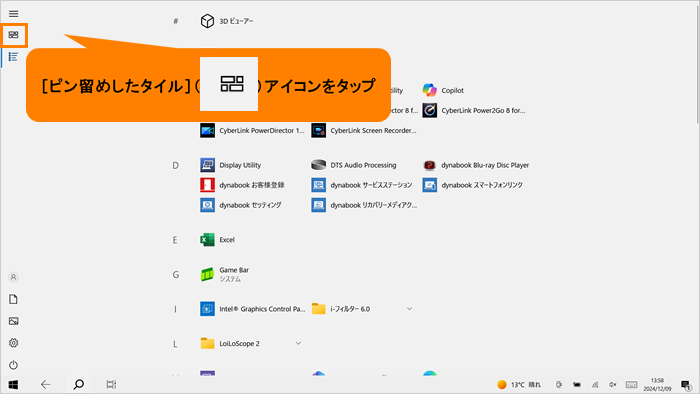 (図3)
(図3)
以上
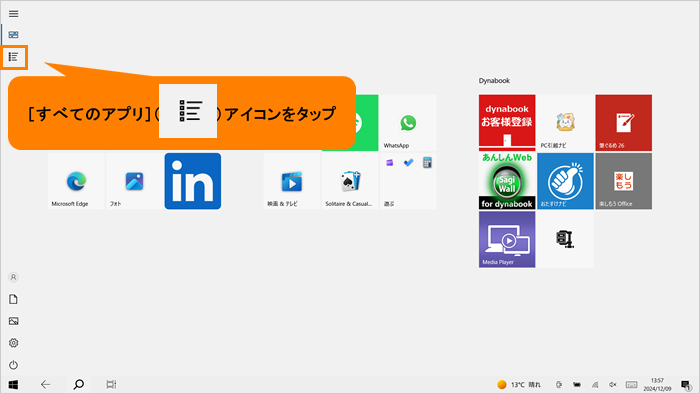 (図1)
(図1)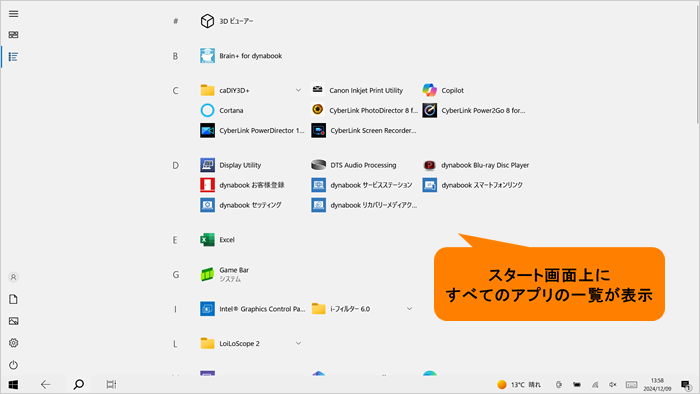 (図2)
(図2)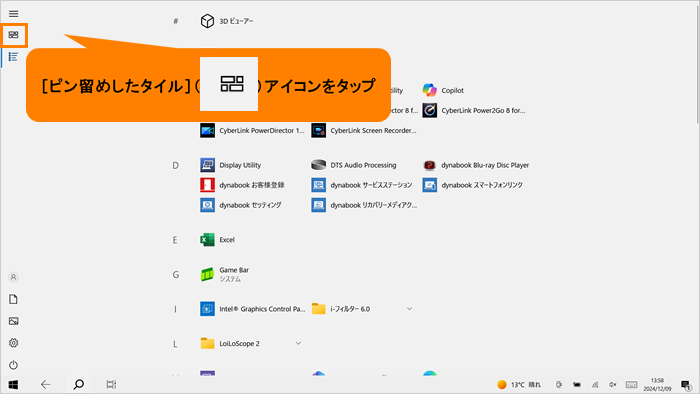 (図3)
(図3)